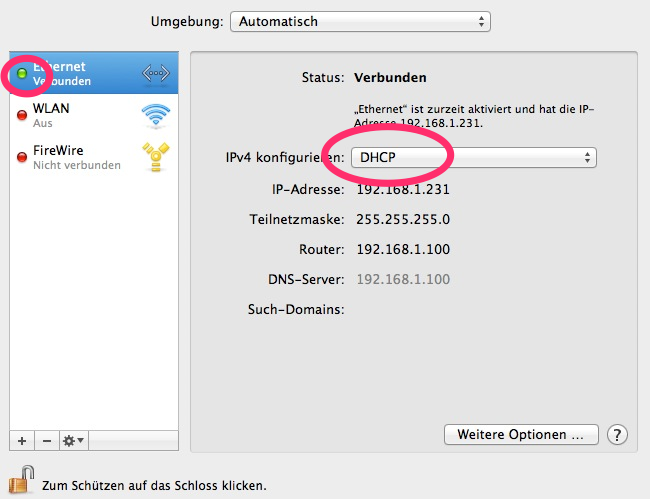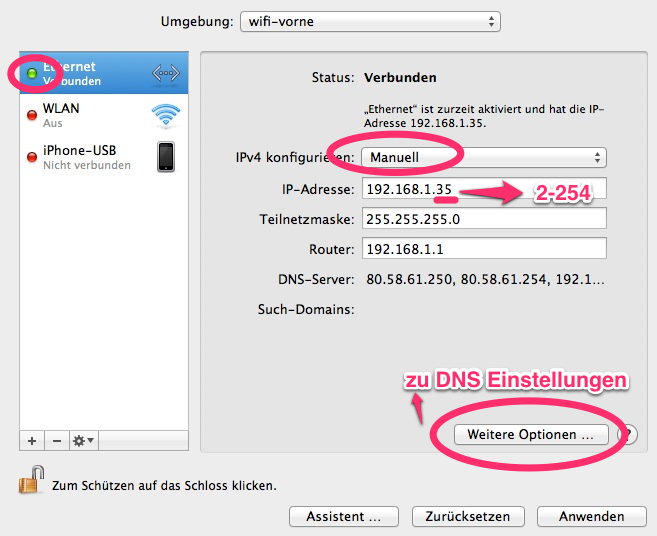Anonym im Internet surfen
Immer mehr User machen sich Gedanken darüber, wie sie anonym im Netz surfen können. Viele möchten weniger Spuren im Netz hinterlassen und auch deutlich weniger von sich preisgeben. Doch mit regelmäßig Cookies löschen und einem falschen Namen bei Facebook ist es leider nicht getan. Tatsächlich hinterlassen Internetnutzer viel mehr Spuren als sie denken. Denn bei einem normalen Webseitenbesuch hinterlassen wir nicht nur unsere IP-Adresse und damit auch einen ungefähren Standort, wir hinterlassen auch Informationen darüber, welchen Browser wir benutzen, welche Sprache unser System hat, welche Schriftarten wir installiert haben oder wie groß unser Bildschirm ist. Du denkst das seien unwichtige Informationen? Leider nein! Denn mit diesen Daten kann man relativ einfach Deinen Computer identifizieren und nachvollziehen, wo Du Dich häufig aufhältst und welche Webseiten und Themen Dich interessieren. Das kann in einem autoritären System sogar richtig gefährlich sein, weil Systemkritiker so leicht aufgespürt werden können. Und auch wenn wir uns in unserem Land sicher fühlen und glauben, dass wir nicht zu verbergen und somit nichts zu befürchten haben: es ist wohl niemandem Recht, dass private Informationen wie sexuelle Vorlieben, Affairen, Krankheitsgeschichten oder andere persönliche Geschichten öffentlich werden. Und so mancher möchte sicherlich auch nicht mit solchen privaten Geheimnissen erpressbar sein. Man denke nur an Personen der Öffentlichkeit, Politiker oder Unternehmer.
Wie kann ich im Internet anonym bleiben?
Viele glauben mit Anonymizer Add-ons oder VPN-Diensten die Lösung gefunden zu haben. Tatsächlich sind diese Tools zum anonymen Surfen aber nicht zu empfehlen. Die Add-ons blocken in der Regel nur Cookies, verschleiern aber nicht die IP-Adresse beim Surfen. Und VPNs verschleiern zwar Deine IP-Adresse und somit auch Deinen Standort, aber der VPN-Dienst selbst weiß wer Du bist. Da musst Du dem VPN-Anbieter also vertrauen, dass er Deine Daten nicht weitergibt oder anderen Unfug damit anstellt.
Die beste Lösung derzeit: Tor
Der Tor-Browser ist derzeit wohl die beste Lösung, um anonym zu surfen. Hier laufen Internetanfragen gleich über mehrere Computer im Tor-Netzwerk und jeder dieser Computer erhält nur einen Teil Deiner Anfrage. So ist es sehr schwer und aufwändig Deine Identität zu entschlüsseln. Besonders sicher ist es, Tor zusammen mit einem VPN zu nutzen. Aber Tor hat leider auch Nachteile! Zum einen bremst er die Geschwindigkeit. Das liegt an der Verschlüsselung und dem Umweg über mehrere Computer im Netzwerk. Wer mit Tor versucht ein Video zu streamen wird die reduzierte Geschwindigkeit deutlich spüren. Auch sperren einige Webseite Zugriffe vom Tor-Netzwerk, wie beispielsweise viele Bankseiten oder beliebte Seiten wie AirBNB, Pinterest oder Groupon. Zuletzt muss noch erwähnt werden, dass es nicht reicht, den Tor-Browser einfach nur zu installieren und dann anonym und sicher surfen zu können. Da sollten ein paar Einstellungen mehr gemacht werden: Deaktiviere JavaScript. Öffnt keine Seite, die kein HTTPS verwenden. Nutze möglichst keine Plug-ins im Tor-Browser. Und Du solltest auch keine PDF-, Word- oder andere Dokumente von Webseiten herunterladen. Und eines sollte selbstverständlich sein: wer anonym surfen möchte, sollte keinesfalls bei seinem Facebook, Twitter oder Google-Account eingeloggt sein!
Surfen auf der Arbeit
Worüber viele Internetnutzer auch nicht nachdenken: die private Internetnutzung am Arbeitsplatz ist verboten, sofern sie nicht ausdrücklich erlaubt wurde. Und das gilt nicht nur während der Arbeitszeit, sondern auch in den Pausen! Zudem solltest Du Dich nicht darauf verlassen, dass niemand sehen kann, was Du Dir im Internet am Firmenrechner anschaust. Wenn privates Surfen im Arbeitsvertrag verboten ist, darf der Arbeitgeber bei Verdacht auf Regelverstoß den Browserverlauf sogar auswerten und sieht dann genau, was Du Dir im Netz angesehen hast. Viele Unternehmen haben eine IT-Abteilung oder externe ITler, die mit verschiednen Tools wie beispielsweise einem Network Monitor genau überprüfen, was im Firmennetzwerk passiert. Wer beim privaten Surfen im Geschäft ungewöhnlich viel Traffic verbraucht oder unternehmensfremde Software benutzt, wird von der IT-Abteilung schnell entdeckt. Hier ist anonymes Surfen so gut wie unmöglich!
Bild von Gerd Altmann auf Pixabay
Anonym im Internet surfen Weiterlesen »